当下最热的话题应该就是AI 项目了,之前大热的Chat** 之后AI 渲染引擎又再一次引爆了话题。比如像是Stable Diffusion 自动绘制技术就可以通过手动输入一些关键词来实现AI 绘画一幅画作,而且相比Midjourney 这款商业软件,Stable Diffusion 是一款开源软件,大家可以直接免费使用。
在Stable Diffusion 迭代了几个版本之后,上手难度也越来越低。大学时自己就是学的动画专业,毕业这么久之后见到这款 Stable Diffusion 早就跃跃欲试了。研究发现只需要下载准备好的Stable Diffusion 软件包就可以直接使用 Stable Diffusion 软件了,具体成图的关键主要是看显卡性能表现了。所以就干脆搭建一台RTX 4090 的主机来测试看看了。

当然如果各位想要尝试的话,入门选择GTX 1060 6GB 版本就可以在本地部署了。但是如果想要尝试更大分辨率更快的成图速度的话,目前NV 的40 系显卡一定是首选了。Stable Diffusion 主要是通过关键词的形式来成图,AI 算法自然会有些概率问题,需要通过深度学习调整关键词、模型来实现你的意图。不过好在目前网上已经有很多分享了,大家可以先从别人分享的关键词来学习上手Stable Diffusion 。当然你也会发现即便是同样的关键词,因为配置不同,所以也没办法生成一张一模一样的图。每次尝试优化关键词,都会获得一张意想不到的图。




目前网上已经有很多免安装设置的Stable Diffusion 安装包可以直接下载使用,大家可以自行搜索下载。我是先通过网上找到别人分享的关键词和模型尝试,通过调整采样方法、采样步骤以及Lora 权重来尝试成图。
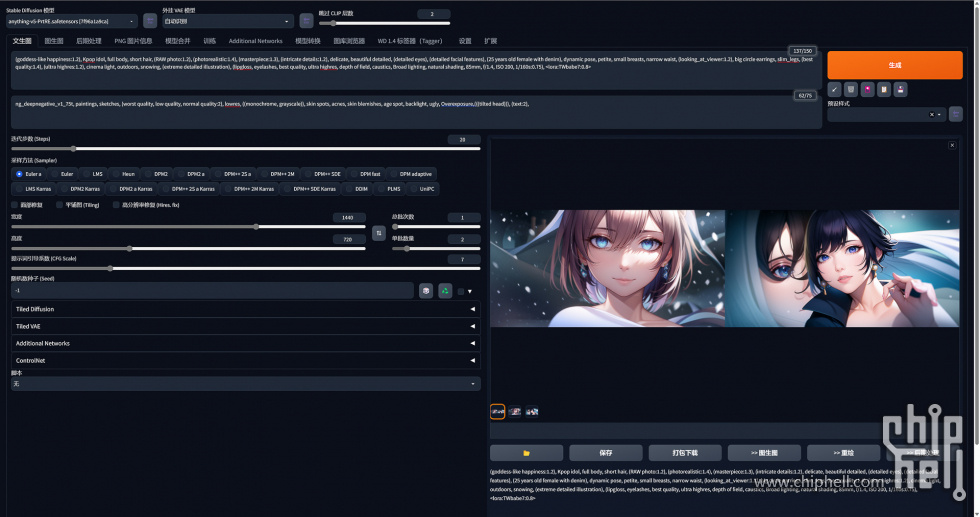
不得不说一步到位选择RTX 4090 还是很节省时间的选择,如果显卡性能较低的话,可能分辨率只能尝试256*256 这样的分辨率,但是这样的分辨率我感觉只能算是尝试。我在搭配4090 显卡测试下,即便把分辨率拉高到1920*1080 同时生成4 张图片的效率一样非常高。如果你也考虑尝试的话,如果经常遇到生成图片过慢或者出错的情况。大半会是因为显卡性能的原因导致。所以如果有实力一步到位的话,建议还是直接一步到位吧。通过监控可以看到 4090 显卡在一次性生成4 张 1920*1080 分辨率的图片时,GPU 3D 占用是基本跑满的,显存占用大约50%的样子,如果一次生成2048*2048 分辨率图片的话,显存则会瞬间占满。整体可以看到采用Ada 架构的40 系显卡会更适合大家尝试AI 成图。

实际可以看到即便我把参数拉高后,4090显卡成图的效果一直都还是非常高的。整体成图时间基本都在1分钟以内,这样就大大提高了成图效率为我节约了更多时间成本。

整机展示:
这次装机因为主要作为生产力选择,所以没有选择很多花里胡哨的硬件。整体主要考虑了实用为主,良好的机箱空间、散热表现所以机箱就是实用性为主的安钛克 Performance1 FT 初星全塔机箱。

装机方面并没有什么难度,后期ATX 升级也十分方便。后期内存可以加到64GB 一步到位。可拆卸顶盖设计,在主板、冷排以及风扇的安装上都更方便。而且机箱前面板最大更支持安装420mm 一体式冷排,机箱正面标配的30mm 厚风扇可以提供更大的进风量。

内部细节:





主要硬件以及性能测试:
显卡方面是这次选择的大前提,考虑到目前以及未来AI 的选择干脆就是一步到位RTX 4090 显卡的性价比其实是最高的,显卡选择了我之前就装机用过的索泰 GeForce RTX 4090 AMP EXTREME AIRO,这次装机再次选择了这款显卡。AMP 系列也算是索泰的高端系列了,之前体验就不错。相比RTX 4080 ,4090 的性能还是大家有目共睹的。

索泰AMP系列最大的特点就是外观十分圆润。GeForce RTX 4090 AMP EXTREME AIRO 这款黑金的配色也足够炫酷,另外也有月白配色可选。GeForce RTX 4090 AMP EXTREME AIRO 显卡也设计了四个支持RGB灯光的区域,满足 RGB 彰显个性化的需求。

GeForce RTX 4090 AMP EXTREME AIRO 显卡背板也做些不同的设计,类似气流的开槽贯穿了显卡背板。这样的设计也与这款显卡整体导流通道相呼应。

侧面可以看到内部的散热模组,这款显卡内部配置了巨型的散热鳞片配合 9 根冰脉 2.0 热管,通过大面积的 VC均热板覆盖核心及显存帮助其将热量快速从核心向外散去。

长度方面,RTX 4090 显卡的 PCB 长度并没有很长,所以在显卡尾部也采用镂空开窗的设计来帮助散热。

散热配置了三个11cm直径的仿生盾鳞 2.0 风扇,支持智能启停,中央的风扇反向旋转,有效减少乱流、降低风扇噪音。显卡整体长度为355*149*72mm,对于机箱要求还是比较高的。安装效果可以看到,RTX 4090 装在ATX 主板上也显得十分巨大。

厚度方面,GeForce RTX 4090 AMP EXTREME AIRO也达到了3.5槽的厚度设计。标准的三个DP和一个HDMI接口。

显卡 3D Mark 测试成绩如图:
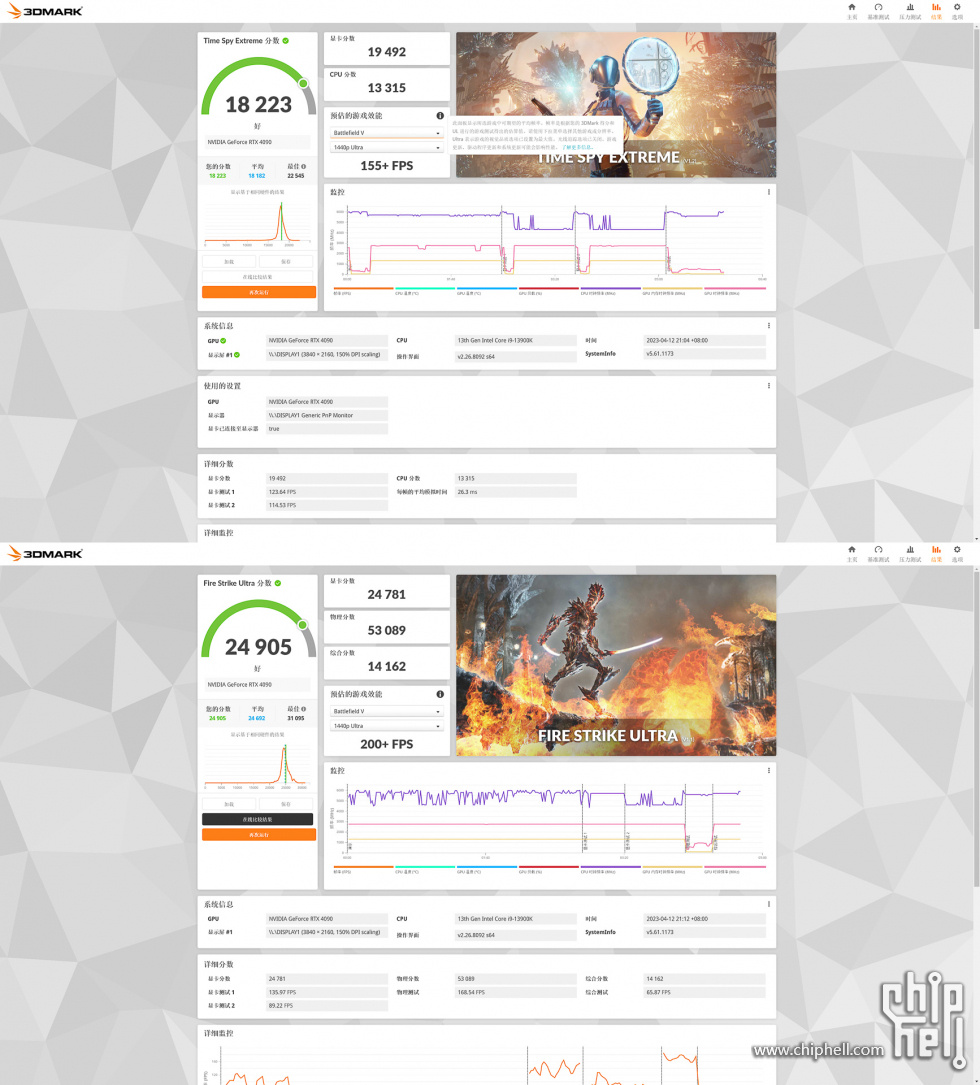
3DMark Port Royal 测试成绩如图:

游戏测试方面,「Cyberpunk 2077」4K 分辨率游戏平均帧数可达150.61,最小FPS 124.62。

「FORZA HORIZON 5」4K 分辨率测试,平均帧数 212。
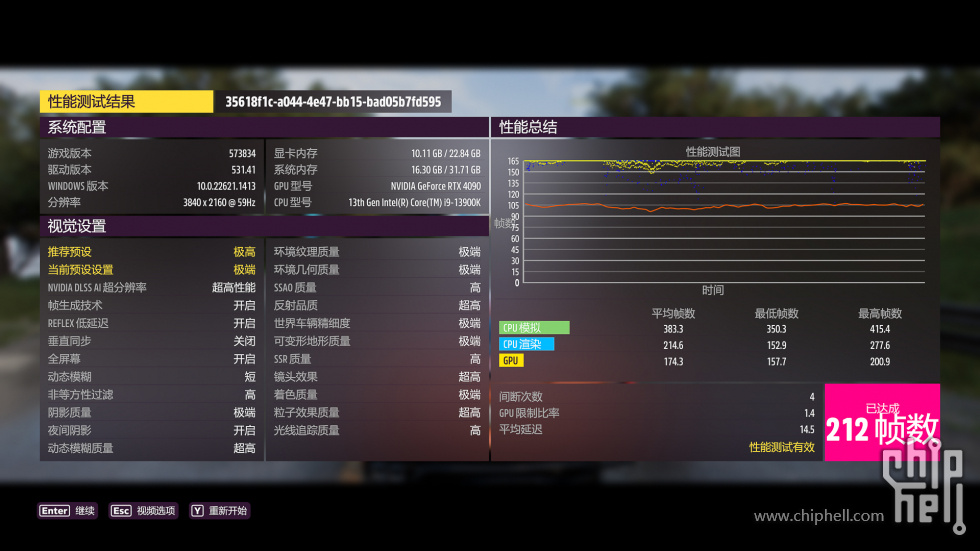
「F1 22」4K 分辨率测试,平均帧数 285,最低帧 262。

处理器方面选择的是i9 13900K ,本身考虑AI 算力与生产力所以整机配置还是拉满的考虑。

主板方面选择了华硕创艺国度系列 ProArt Z790-CREATOR WIFI 主板,这是一款华硕专为设计用户所打造的主板。外观方面相比大家熟悉的玩家国度系列有较大的不同,整体采用黑金的配色设计。而且随着华硕 ProArt 系列的发展,现在 ProArt 系列的产品也越来越多。

华硕创艺国度系列 ProArt Z790-CREATOR WIFI 主板采用标准ATX 板子规格设计,黑金的配色会有些工作站主机的风格元素。整体也覆盖了大面积的金属散热模块,简约的设计风格让这款主板似乎更符合设计用户的审美。

定位设计师系列,主打稳定。华硕创艺国度系列 ProArt Z790-CREATOR WIFI 主板在供电方面不能说中规中矩,但是也并不含糊。采用 16+1 Digi+VRM 数字供电设计,MP86992 DrMos 单相 70A,也足够满足到 13 代旗舰 I9-13900K 的超频负载需求,另搭配到优质合金电感与耐用的 5K 军规电容,给到更高的使用稳定性。供电模组上也配置了两块硕大的黑色 VRM 散热模块来帮助散热,依旧采用金属线条的ProArt 字样点缀其中。

8+4 Pin CPU 供电接口设计,其中8 Pin 供电接口外侧还做了金属保护来提升接口强度。

内存方面提供了4条 DDR5 接口,支持XMP 3.0 技术。此外像是最新的 Q-Release 便捷拆装显卡按钮也有设计,可以轻松实现方便快捷的显卡拆装体验。

主板前置的 USB 3.2 Gen 2x2 Type-C接口,支持60W QC4+快充。

PCIe 扩展方面,提供三条 PCIe ×16 卡槽,两条带金属加固设计的是 PCIe 5.0 ×16 及 PCIe 5.0 ×8,下沿插槽则由芯片组提供 PCIe 4.0 。这款华硕主板还支持 AI 智能超频、AI 智能散热 2.0、AI 智能网络和双向AI降噪,可以多方位优化我的 PC 性能。

I/O 接口方面也是 ProArt Z790-CREATOR WIFI 主板的一大亮点,提供了两个DP in 接口,以及双雷电 4 (40Gbps)接口的设计在一众 Z790 主板中可以说都是高配了,此外双网口设计也满足了设计用户日常高速传输需求,提供了一个2.5G RJ45 网口和一个Marvell AQtion 的10G RJ45 万兆网口。此外Wi-Fi 6E 无线网卡也并没拉下。

另外还想给大家推荐一款华硕的远程管理中心 ASUS Control Center EXPRESS (ACCE),这是一款一站式IT监控和管理软件,通过人性化的界面进行全面控制,实现更快的统一管理、更佳的IT营运成本管控及更高的工作效率。可以直接查看软件、硬件、电源信息等等,可以实现USB/注册表启用和禁用等等。对于有远程管理等需求的用户可以尝试看看。

CPU 基础性能测试,可以说目前来讲i9 13900K 性能和性价比可能才是最适合设计师用户选择的。测试CPU-Z 多核成绩:16968.4,单核:936。

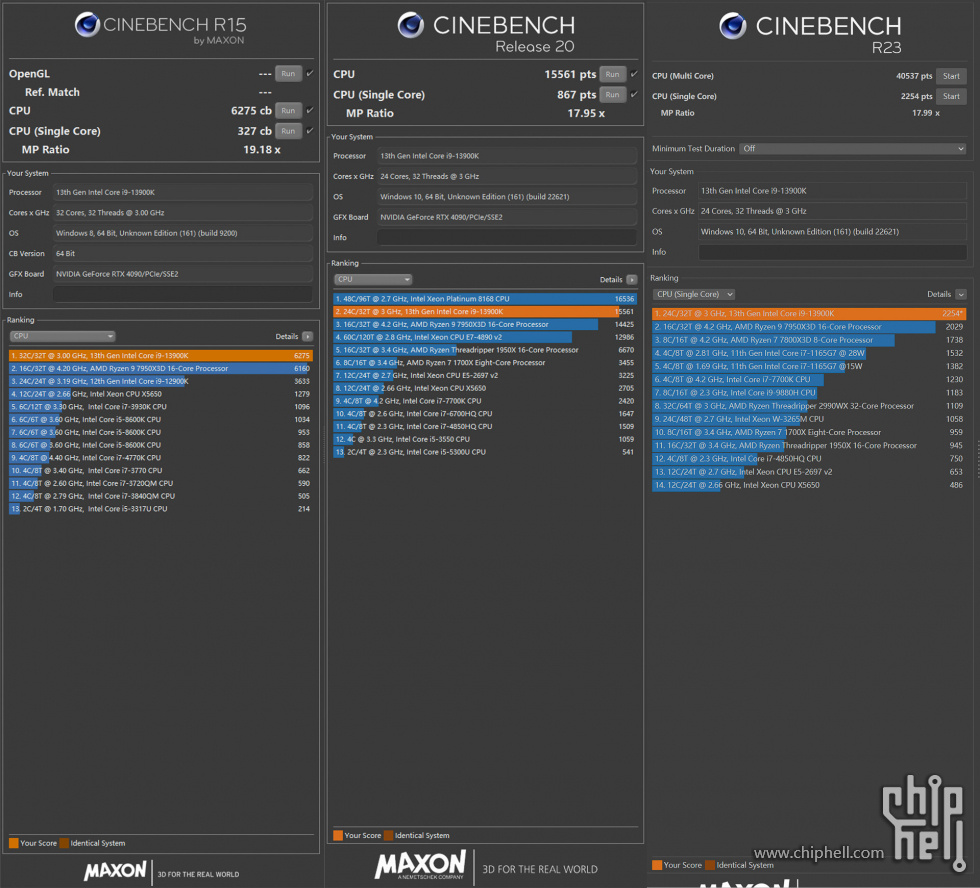
内存方面选择了宏碁掠夺者Pallas II 32G(16G×2) DDR5 6000MHz CL30 ,最近D5内存价格也越来越好了,32GB 的 6000MHz 的宏碁掠夺者Pallas II 秒杀价格只要669 了。DDR5 的价格真的越来越好了。而且Pallas II 还有不错的超频空间。

宏碁掠夺者Pallas II 套条外观方面采用银灰色金属散热马甲,散热马甲用料厚实,单条内存重达80g,具备非常强的散热效果。CL30 时序表现在这个价格上是比较少见的了,让D5 内存干净卷起来吧。

质感方面,银灰色的金属马甲设计质感还是非常不错的。喜欢RGB 灯条的玩家也可以考虑宏碁掠夺者 Vesta II 看看。

而且最近除了SSD 跳水之外,DDR5 内存价格也一直在走低。像是这款宏碁掠夺者 Vesta II 16GB x2 6000MHz CL30 的价格更是不到700元了,这个频率和容量的DDR5 内存可以说是性价比非常高的选择了。

内存测试可以看到宏碁掠夺者 Pallas II 6000MHz 32GB DDR5 CL30 内存在 6000MHz 频率下测试读写速度 96614MB/s、84059MB/s、86599MB/s ,延迟68.9ns。
手动超频至 7400MHz 后测试读写速度 111.16GB/s、96834MB/s、100813MB/s ,延迟63.7ns。
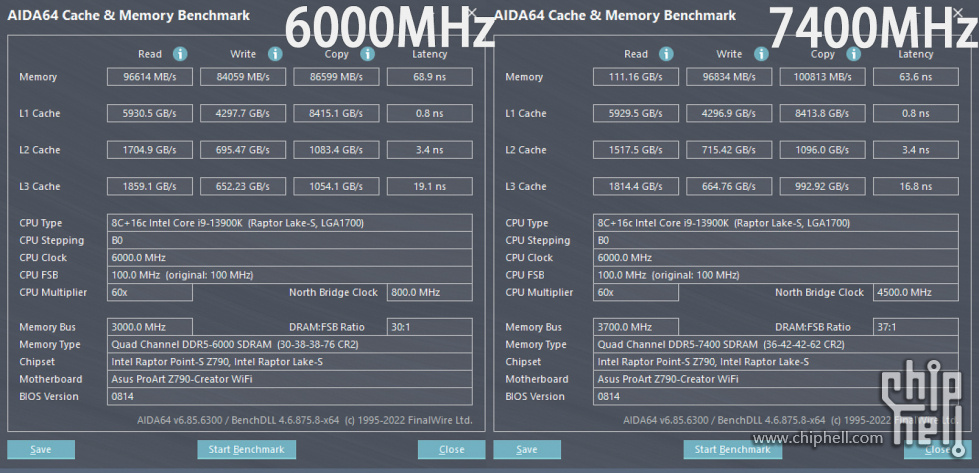
SSD选择了金士顿 KC3000 PCIe 4.0 SSD 2TB,一步到位的2TB选择也刚好可以满足我平时游戏和存储需求。金士顿KC3000最大更有4TB版本可选,读写方面也是7000MB/s传输俱乐部成员。这次也给朋友拿了全新的KC3000 ,外包装也有更新。

更新附件后还随机附送了螺丝刀以及安装螺丝,带来的产品品质提升还是非常明显的。KC3000采用3D TLC颗粒,Phison E18主控。NAND颗粒则是金士顿自家封装的,镁光176层3D TLC NAND。正面的黑色贴纸是石墨烯铝制散热片一定程度上可以帮助散热。

华硕 ProArt Z790-CREATOR WIFI 主板提供了4个 PCIe 4.0 接口,对于有大容量存储需求的你可以趁着这波SSD 价格跳水多入手几块 SSD 满足日常存储需求。

2TB 版本的金士顿 KC3000 SSD采用单面封装设计,另一面的贴纸可以看到参数信息。

金士顿 KC3000 2TB SSD TXbench 读写测试:

电源方面考虑RTX 4090 以及139K 的供电,所以1000W 的ATX 3.0 规范的电源还是非常刚需的,好在现在的选择还是非常多的。我这里选择了支持逆转弹尘设计的安耐美的REVOLUTION II GX1200D ATX3.0金牌全模组 1050W 电源。这是一款ATX 3.0 认证的只有14cm 短机身的电源,采用日系电解电容配置。通过正逆转扇叶弹尘设计,可以实现自清洁的效果。

配套的电源线为方便理线的扁线设计,不过原生12VHPWR 16PIN 供电线倒是包了网。

接口方面可以看到提供了5组 CPU/PCIe 8Pin 供电接口、4组 6Pin SATA/4P Molox接口以及一个原生12VHPWR 16PIN接口。可以说这样的配置无论你是选择40 系N卡还是AMD 7000系显卡都是没问题的。不够就是使用中也发现,接口间距略小插拔略有些困难,如果可以适当放开些距离就更好了。

14cm 的尺寸下提供正逆风扇设计也是在目前电源领域中少见的,通过逆转扇叶弹尘设计可以将吸附在风扇上的灰尘带出达成自清洁的效果。

原生12VHPWR 16PIN 应该是目前很多40 系显卡用户在电源选择上的首选了。

散热是利民的Frozen Prism 360 BLACK ARGB冰封棱镜,采用第四代泵体架构 Frozen V.0 系统,冷排预装风扇设计,提升安装体验。附带全新的LGA 1700 和AMD 4/5 扣具设计。

打开可以看到Frozen Prism 360 BLACK ARGB冰封棱镜散热主体,预装风扇设计好评。给后期安装省去了很多麻烦,当然如果在风扇供电线、冷头/风扇光效线材长度上有更多理线的易用性就更好了。

预装TL-E12 V2 系列风扇,可以看到风扇中间的钢芯铜轴设计,风扇转速 1850RPM、风量 70.4 CFM、风压 2.64 MM H2O,支持5V ARGB 神光同步。

冷头方面采用八角冷头设计,采用磁吸可拆卸顶盖设计内部支持反射式氛围 AEGB 光效。冷头内部采用第四代水泵专属架构,内部是陶瓷轴转自设计,可以实现 4 万小时无故障使用。

机箱方面是安钛克的Performance1 FT 初星双面侧透全塔机箱,机箱正面采用巨大的进风格栅设计,正面还预装了三把 14cm 风扇来帮助散热。机箱正面最大支持安装420mm 一体式水排,顶部支持360mm 冷排。

机箱采用双面钢化玻璃侧透设计,机箱内部最大支持E-ATX 主板安装,显卡支持 400mm尺寸显卡安装。

双侧透设计的机箱还是比较少见的,双侧透设计最大的问题就是如果机箱背面理线不理想就会容易影响美观度。所以在侧面也可以看到遮线盖来帮助理线。

打开遮线盖可以看到机箱结构,可以看到Performance1 FT 初星机箱内理线槽。

机箱前侧板采用磁吸安装设计,打开后可以看到内部三把 140mm 风扇设计。这三把风扇厚度也达到了30mm,可以帮助机箱加大进风量。

安装方面可拆卸顶盖设计好评,拆卸后显卡安装、顶部一体式水冷冷排安装都非常方便。

这款机箱顶部还设计了一个小屏幕,可以显示CPU/GPU 实时温度。通过安钛克配套的 iUnity 软件还可以监控硬件使用情况。

以上就是这样,希望给想尝试 Stable diffusion 的用户一些装机配置上的参考。对于有生产力主机搭建需求的用户来讲,这套配置应该推荐大家可以参考一下。
|  310112100042806
310112100042806
